幾何畫板繪製同心圓的簡單教程
- WBOY轉載
- 2024-04-17 11:30:05928瀏覽
步驟一製作同心圓
開啟繪圖板,點選左邊工具列【圓工具】,在畫板空白區域點選滑鼠確定圓心的位置,移動滑鼠左鍵決定半徑長度點選滑鼠,即可畫出一個圓。然後再將滑鼠移到圓心上面按住滑鼠左鍵向外拖曳,直到合適半徑放開滑鼠即可,這樣就繪製出了同心圓。
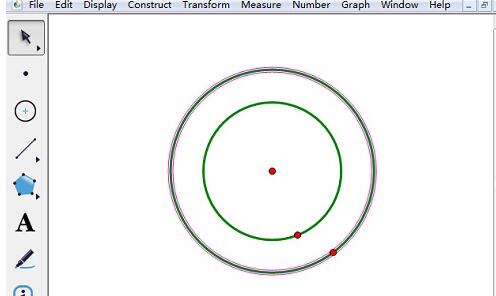
步驟二調整同心圓
1.調整同心圓大小
點選左側工具列【移動箭頭工具】並按住同心圓的圓心拖曳可以改變同心圓的大小和位置,
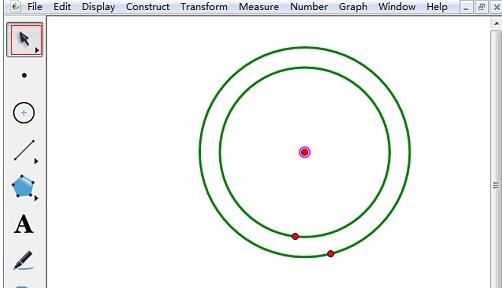
2.調整大圓大小
點選左側工具列【移動箭頭工具】並按住同心圓大圓邊上的紅點拖曳可以改變大圓的大小和位置,
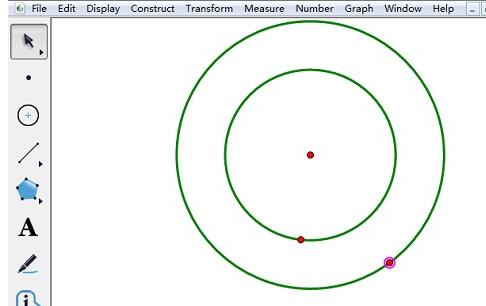
#3.調整小圓大小
點選左側工具列【移動箭頭工具】並按住同心圓小圓邊上的紅點拖曳可以改變小圓的大小。
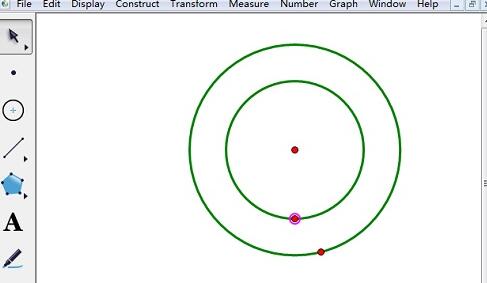 #
#
以上是幾何畫板繪製同心圓的簡單教程的詳細內容。更多資訊請關注PHP中文網其他相關文章!
陳述:
本文轉載於:zol.com.cn。如有侵權,請聯絡admin@php.cn刪除

